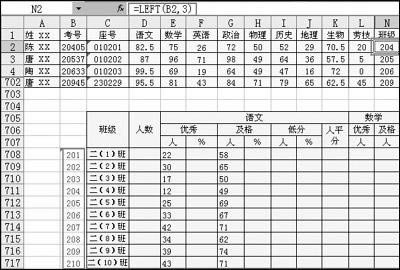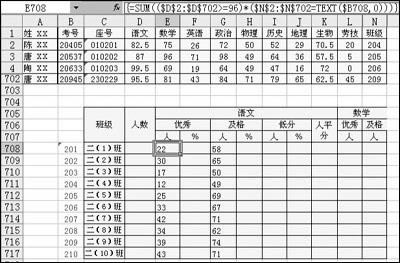|
Microsoft Excel是Microsoft為使用Windows和Apple Macintosh操作系統的電腦編寫的一款電子表格軟件。直觀的界面、出色的計算功能和圖表工具,再加上成功的市場營銷,使Excel成為最流行的個人計算機數據處理軟件。 期末考試期間,教導處的阿明忙得不亦樂乎,不時地發出感嘆:“現在各班編在一起考試,統計優秀、及格、低分人數,真讓人頭疼”。
????? 我知道他在操什么心,卻心不在焉地說:“countif函數你不是會用嗎?”
????? “會啊,但是,你看看,全年級各科成績都在同一個工作表中,比如,統計二(1)班優秀人數,公式為‘=countif(D2:D69,">=96")’”……
????? 我掃了一眼,繼續敷衍他:“是啊,沒錯。”
????? “當然沒錯,只是‘D2:D69’這個參數中的兩個行號(2和69),太煩人了,要逐個修改,你看看,每個年級十個班,每個班八九個學科,每科都要統計優秀、及格、低分人數,算算要改多少處!不管是直接修改還是用鼠標拖選,都是一個字:煩!”阿明一邊說著,一邊一遍又一遍地用鼠標框選著要填的統計表格……
????? 我笑了笑:“想不煩,倒也還有一招:請數組公式來幫忙!”
????? 阿明一聽,頓時來了勁:“什么是數組公式?如何用?”
????? 我說:“別急,一步一步來,先做點準備工作:用left從考號中提出班級!”阿明很熟練地在N2單元格中輸入“=LEFT(B2,3)”,然后,雙擊N2左下角的填充柄,班級代號瞬間便提到N列了(如圖1)。
????? “再在表格旁邊添加一個班級代號,比如‘二(1)班’就用‘201’,‘二(2)班’就用‘202’……”不等我說完,阿明就已在表格左邊插入了相應的代號(如圖1)。 圖1 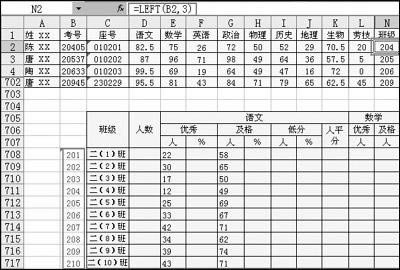 ????? “下一步怎么辦?該數組公式出場了吧!”阿明迫不及待地起身讓座。
????? “好,我就來現身說法,統計一個數據吧:二(1)班語文優秀人數。”我邊說邊在E708單元格輸入了一個這樣的公式:=SUM(($D$2:$D$702>=96)*($N$2:$N$702=TEXT($B708,0)))。
????? 看看阿明那一臉的迷惑,我不得不加以解釋:
????? ($D$2:$D$702>=96)——對每一行的語文成績進行判斷,返回結果為1或0(優秀為1否則為0);
????? ($N$2:$N$702=TEXT($B708,0))——對N列對應行的班級代號進行判斷,看是否是“201”(TEXT($B708,0)),同樣得出1或0的結果;
????? ($D$2:$D$702>=96)*($N$2:$N$702=TEXT($B708,0))——然后,兩者相乘,即每一行如果語文成績為優秀且班級代號為“201”,那么這一行的結果是=1;否則就是0(1×0或0×1或0×0)。最后sum就將這所有的0和1加起來。很顯然,加上0等于沒加,所以結果是幾就表示有幾個1相加,也就是二(1)班有幾個優秀學生。
????? 阿明似乎聽懂了,搶著按了下回車鍵,可是E708單元格中并沒了出現預期的數字,而是令人傷心的“#VALUE!”……
????? 看著滿臉狐疑的阿明,我說:“數組公式輸入的最后一步,不是按Enter,而是按Ctrl+Shift+Enter。”說著,我雙擊E708單元格,進入編輯狀態,然后同時按下Ctrl+Shift+Enter三個鍵,奇跡出現了,“#VALUE!”變成了22——二(1)班優秀人數(如圖2)。跟先前阿明用“=COUNTIF(D2:D69,">=96")”統計的一模一樣 圖2 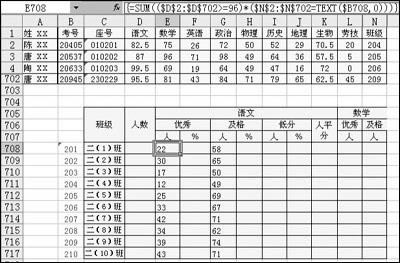 ????? 阿明一激動,一連試了好幾遍數組公式,感覺省事多了,不由得最后向我豎起大拇指:“還是信息技術老師厲害。”?我得意地說:“我厲害,那是因為我站在“巨人”的肩膀上,呵呵。這一招還是從Office辦公達人網學來的呢!”
Excel整體界面趨于平面化,顯得清新簡潔。流暢的動畫和平滑的過渡,帶來不同以往的使用體驗。
|